Windows10系统之家 - 安全纯净无插件系统之家win10专业版下载安装
时间:2022-01-11 07:52:35 来源:Windows10之家 作者:admin
最近,许多使用win10系统的朋友发现,蓝牙开关在设置蓝牙和其他设备时已经消失了。蓝牙开关以前在蓝牙和其他设备下面,现在已经消失了。事实上,win10系统有很多小错误,这不是一个大问题,今天带来了win10蓝牙开关不见了的解决方案,让我们看看。
第一种方法:
1.设备管理器,usb,有感叹号usb,先禁用,然后启动,开关再次出现。
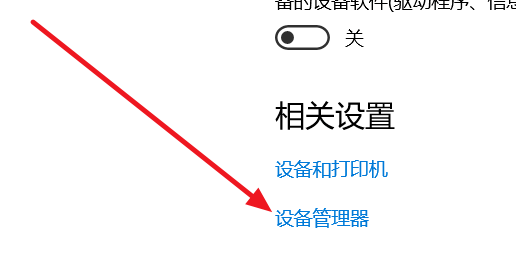
二、进入BIOS去关WLA(disable)保存重启,然后回去开WLA(enable),重启,开关出现。
第二种方法:
1.设置-更新和安全-恢复-立即重启-问答-高级选项-UEFI固件设置-重启。
Configuration-wirelesslan)
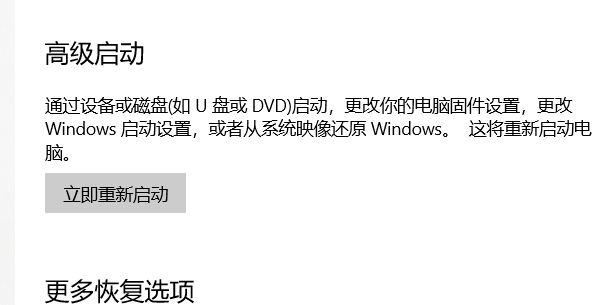
2.先回车,选择disable,然后保存退出重启(saveandexit,看FN+F10等下面的提示),蓝牙开关就会出现,再重复一遍,开回WLA(enable)
第三种方法:
1.更新蓝牙驱动器,安装后重启。如果仍然找不到蓝牙开关选项。
2.首先按下键盘上的Win+R,打开操作窗口输入services.msc并打开。
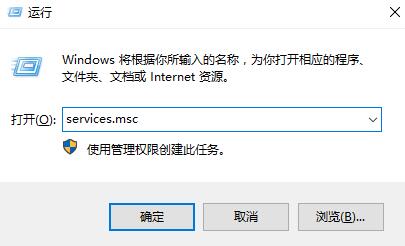
3.进入服务界面后,我们向下搜索,找到蓝牙支持服务。
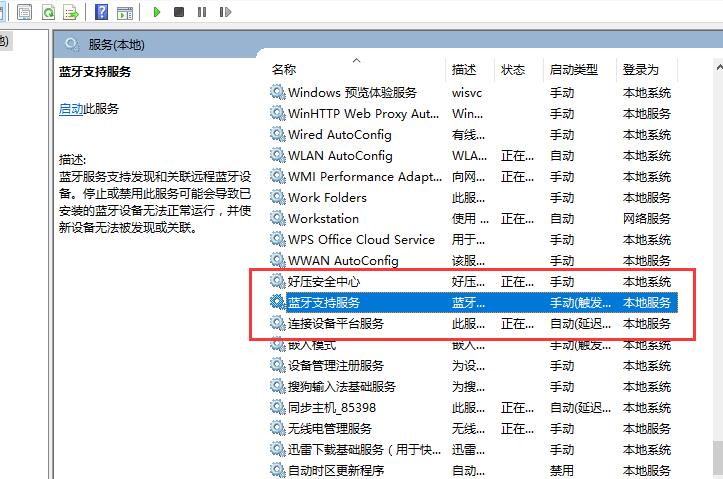
4.双击打开【蓝牙支持服务】,停止服务状态,点击【启动】。
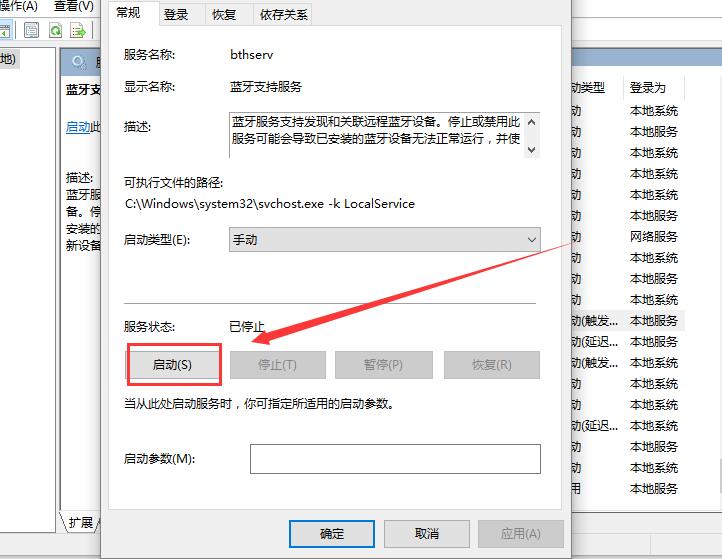
5.正在启动,启动完成。
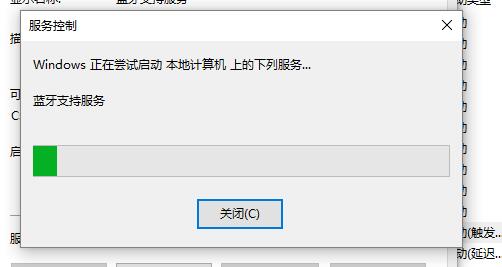
相关文章
热门教程
热门系统下载
热门资讯





























